手动配对方式:用户也可以在扫描星云图案界面选择手动配对,然后在Apple Watch上点击一下带圈的“i”字符,然后在iPhone上选择相应的设备,同时输入Apple Watch上出现的六位验证码即可完成手动配对。
2、取消配对
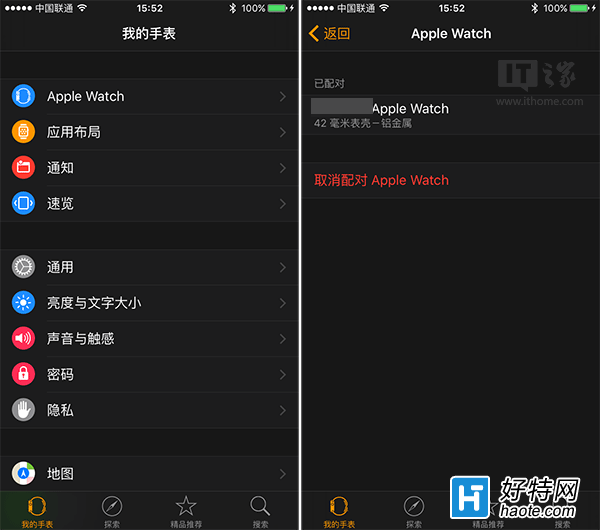
只要在Watch应用中点击第一项“Apple Watch”,然后选择“取消配对Apple Watch”即可,该过程会清空Apple Watch上的所有设置和内容,恢复到出厂状态。
三、了解这五部分,真正彻底玩转Apple Watch。
Apple Watch的操作逻辑与iOS系统非常接近,只要知道表盘、通知、速览、应用、朋友五大部分各自的打开方式和操作逻辑,即可轻松上手Apple Watch。
1、表盘

表盘大概类似于iOS的锁屏界面,但是对于智能手表而言,这却是我们最常接触的部分。在watchOS 1.0.1中,Apple Watch中预置了10款表盘,每款都支持自定义,直接用力按压表盘即可打开表盘切换和自定义界面,左右滑动即可选择不同风格表盘。

点击下方的“自定”按钮可以进入表盘外观和内容的定制页面,左右滑动即可切换,在外观界面(上图中间部分),直接转动数字表冠即可切换色彩。在内容界面,每个方框中的内容都允许自定义,用数字表冠滚动即可选择显示日历、天气、日出日落时间、气温、闹钟、秒表等信息。
可以看出,表盘中的内容都是苹果预先设置好的,一些第三方应用例如航班等的信息无法在此显示,watchOS 2将把该项功能开放给第三方应用,表盘内容的丰富性将得到提高。
2、通知
和iOS系统的操作逻辑一样,直接在Apple Watch的表盘界面从上往下滑动即可打开通知页面,有最近未查看的消息通知,表盘顶部也会出现一个闪烁的红点标记提醒用户。
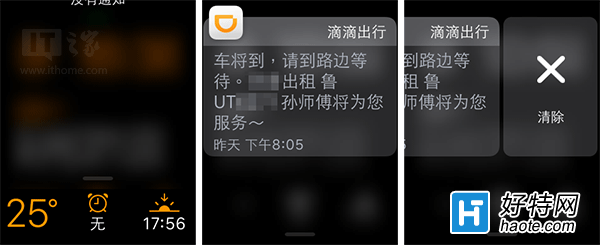
直接滑动或使用数字表冠滚动即可查看通知消息,向左滑动则可以清除某条通知。值得一提的是,Apple Watch只有在iPhone黑屏之后,才会开始接收通知,而且该通知也会同样显示在iPhone上。
小编推荐阅读